現在発売されている翻訳機の多くは翻訳時にインターネット接続を必要とします。
そのため 単独で「Wi-Fi」の送受信が可能なモデルが一般的なのですが、翻訳機の購入を考えている方の中には「そもそもWi-Fiって何?」という方も多いのではないでしょうか?
この記事では、そうした方々に向けてWi-Fiの基本的な説明と 翻訳機における設定方法を紹介してみようと思います。
そもそも「Wi-Fi」とは?
Wi-Fiを一言で説明するのは難しいのですが、翻訳機を利用するにあたっては、ざっくりと「通信用の電波のこと」と覚えておけば大丈夫です。
Wi-Fiの電波があれば、ネットに接続して翻訳を行うタイプの翻訳機が利用可能になりますし、また、スマホ・タブレットでネットの閲覧やメールの送受信もできます。
携帯電話の電波とは違うの?
Wi-Fiの電波と、一般的な携帯電話の電波との違いは↓こんな感じ。
- 携帯電話の電波:受信できる範囲は広いが 通信の速度は遅い。データ容量が多いとちょっと大変
- Wi-Fiの電波:受信できる範囲は狭いが 通信の速度は早い。データ容量が多くても安心
大きな違いは、Wi-Fiの電波はごく狭い範囲でしか利用できない点。
Wi-Fiは電波の発信源となる「Wi-Fiルーター(親機)」が設置された場所から、せいぜい数十メートルほどの範囲でしか利用ができません。
しかし、その代わりに通信速度が速いため、データ容量が大きい場合でもストレスなく通信が行えます(※1)。
また、携帯の電波と違い 無料で利用できるスポットが多く用意されているのも特徴のひとつです。
Wi-Fiが利用できるスポット
Wi-Fiが利用できるのは、電波の発信源となる「Wi-Fiルーター(親機)」が設置された場所とその周辺…ということになります。
具体的には以下のような場所です。
- 個人宅 ※Wi-Fiルーターの設置が必要
- コンビニ(セブンイレブン、ローソン、ファミマ etc…)
- カフェ
- ホテル など
個人宅のWi-Fiスポット

最近ではスマホ・タブレットの普及から 個人宅でも Wi-Fiルータを購入して 設置する家庭が多くなっています。
ちなみに私 高田の住んでいる賃貸マンションでは、無料の設備としてはじめからWi-Fiルータが部屋に付属しましたが、個人宅で利用する場合、一般的にはWi-Fiルータは各自で購入する必要があります。
また 個人宅で利用する場合、Wi-Fiルータは インターネット回線を無線化して電波を送信するのが一般的です。そのため、Wi-Fiルータのほかに、インターネット回線の契約を行う必要があります。
街中のWi-Fiスポット

街中で↑上のようなマークを見かけたら、Wi-Fiが利用可能なスポットということです。
ただし 後述するように、利用にあたっては事前登録・設定が必要になります。
持ち運びできるWi-Fiスポットも!
また ↓以下のような小型の「Wi-Fiルーター(ポケットWi-Fi)」を持ち運ぶことで、移動先に臨時のWi-Fiスポットを作ることも可能です。
この場合は、主に携帯電話会社の電波を Wi-Fi電波に変換して利用する形になります。
ちなみに、翻訳機の中にはMAYUMI3のように、自身が「ポケットWi-Fi」の機能を持つことができるモデルもあります。この場合 翻訳機自身がWi-Fiルータ(親機)となって 周囲にWi-Fi電波を発することで、スマホ・タブレットでネットの閲覧などができるようになります。※利用にあたっては「SIMカード」という携帯電話の電波を受信するためのカード(有料)が必要になります
関連記事 ポケットWi-Fiのレンタル会社では、オプションとして翻訳機がレンタルできるプランも用意されています。詳しくはこちらの記事をご覧ください。
Wi-Fiの利用方法
Wi-Fiの電波を受信し利用するには、事前に各Wi-Fiスポットへの利用手続きが必要になります。
手続きの方法には いくつか種類があり、提示されたパスワードを入力するだけの簡単なものもあれば、事前のユーザー登録が必要なケースもあります。
ここでは提示されたパスワードを入力するだけのケースを想定して、翻訳機でのWi-Fi利用の流れをみていきましょう。
SSIDとパスワードを入手する
まずは、自分が利用するWi-FiスポットのSSIDとパスワードを入手します。
- SSID:そのWi-Fiスポットの名称
- パスワード:そのWi-Fiスポットを利用するためのキー
個人宅か、公共の施設かでSSIDとパスワードの確認方法が異なります。
個人宅の場合
個人宅で「Wi-Fiルーター(親機)」を設置している場合、ルーターの側面や裏面に記載されているのが 一般的です。

パスワードは、メーカーによって「暗号鍵」や「暗号化キー」「KEY」などと表示されていることもあります。
SSIDとパスワードをメモしておきます。
【ヒント1】 上の写真のように SSIDには「-g(2.4G)」と「-a(5G)」の文字が入った 2種類が記載されているのが一般的です。これは 電波環境を考慮して2種類の電波が利用できるようになっているためです。ひとまず両方をメモしておきましょう(パスワードは一緒です)。
【ヒント2】「プライマリSSID」と「セカンダリSSID」の2種類が記載されている場合、基本的には「プライマリSSID」の情報をメモするようにしてください。※詳しくはコチラで確認できます
屋外のWi-Fiスポットの場合
屋外のフリーWi-Fiスポットでは、お店などがSSIDとパスワードを提示してくれているケースもあります。※下図は都内の某ゲームセンターがWi-Fi利用者向けの表示している案内です

ただし フリーのWi-Fiスポットの多くでは、あらかじめ自分のメールアドレスを登録するなどの設定が必要になるのが一般的です。
この場合、ネットへの接続も専用アプリやブラウザからのログインが必要になり、翻訳機での利用はできないケースがほとんどです。
翻訳機側での設定
SSIDとパスワードを入手したら 翻訳機側でWi-Fiの設定を行います。
※以下は ポケトークWの設定例になりますが、どの翻訳機も方法に大きな違いはありません。
設定画面を開き、Wi-Fiアイコン部分をタップします。
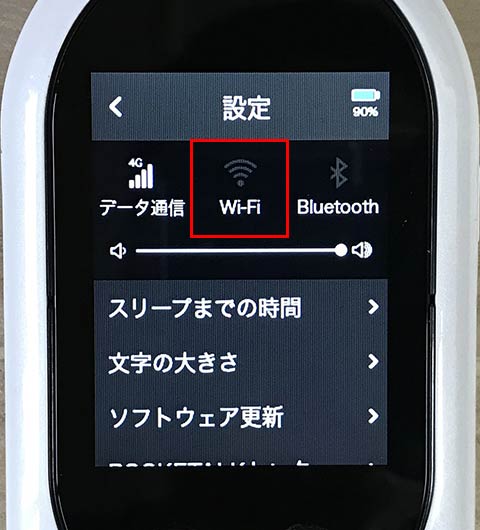
Wi-Fi画面になったらトグルボタンをタップします。すると自動で周囲のWi-Fi電波の検索が行われ 受信可能なWi-Fiの一覧が表示されます。
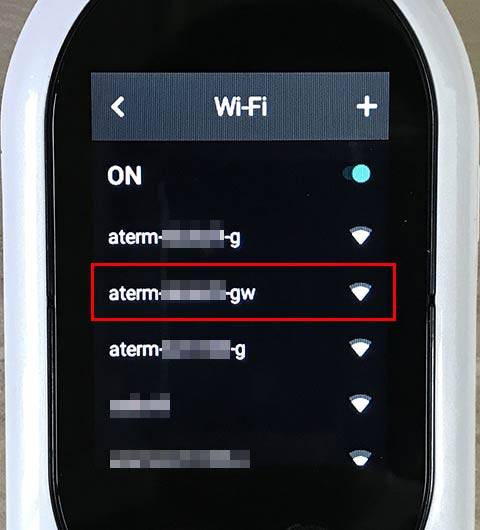
近隣のWi-Fiスポットの電波も含めて、いくつかのSSIDが表示されていると思いますので、一覧から自分がメモしたSSIDを探して選択します。
【ヒント】先述のように、SSIDは2種類用意されているのが一般的です。両方が表示される場合は、まず「-A」の方に接続してみてください。Aの回線が不安定な場合は、再度「-G」のSSIDを選択しなおしてみます。※詳しくはコチラの記事を参考にしてみてください
自分の使いたい SSIDを選択しタップすると、パスワード入力画面になりますので、先ほどメモしたパスワードを入力していきます。
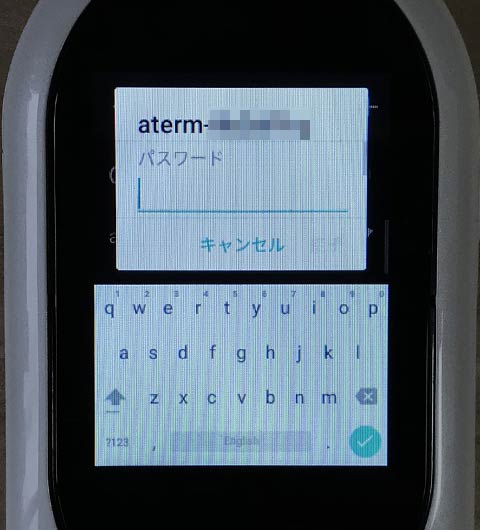
あとは「英字」「数字」「記号」の3画面を切り替えながら、画面上の文字を直接タップしてパスワードを入力します。
何度やってもパスワードの入力がうまくいかないという方は、パスワードの文字を読み間違えている可能性があります。以下は間違いやすいポイントです。
- 大文字と小文字を間違えていないか?/例:cとC、kとK、oとO、pとP、sとS、vとV、wとW、xとX、zとZ など
- 英字と数字を間違えていないか?/例:0(ゼロ)とO(オー)、l(小文字のL)と1(数字のイチ) など
設定時の注意点
ここで登録したSSIDとパスワードは、その場所に設置されているWi-Fiルーター固有のものです。
なので 場所を移動してしまうと、再度 移動先のWi-FiルーターのSSIDとパスワードを調べ、再度 翻訳機側に登録し直す必要があります(※2)。
海外旅行などで使用する場合だと これが結構面倒です。頻繁に新しい場所に移動するような場合は「ポケットWi-Fi」を持参されることをおすすめします。
まとめ
というわけで、Wi-Fiの簡単な説明と、翻訳機への設定方法の紹介でした。




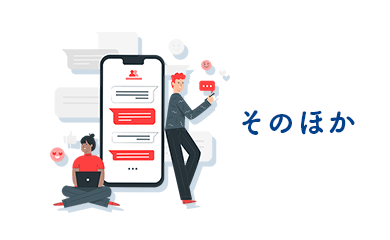



コメントを残す